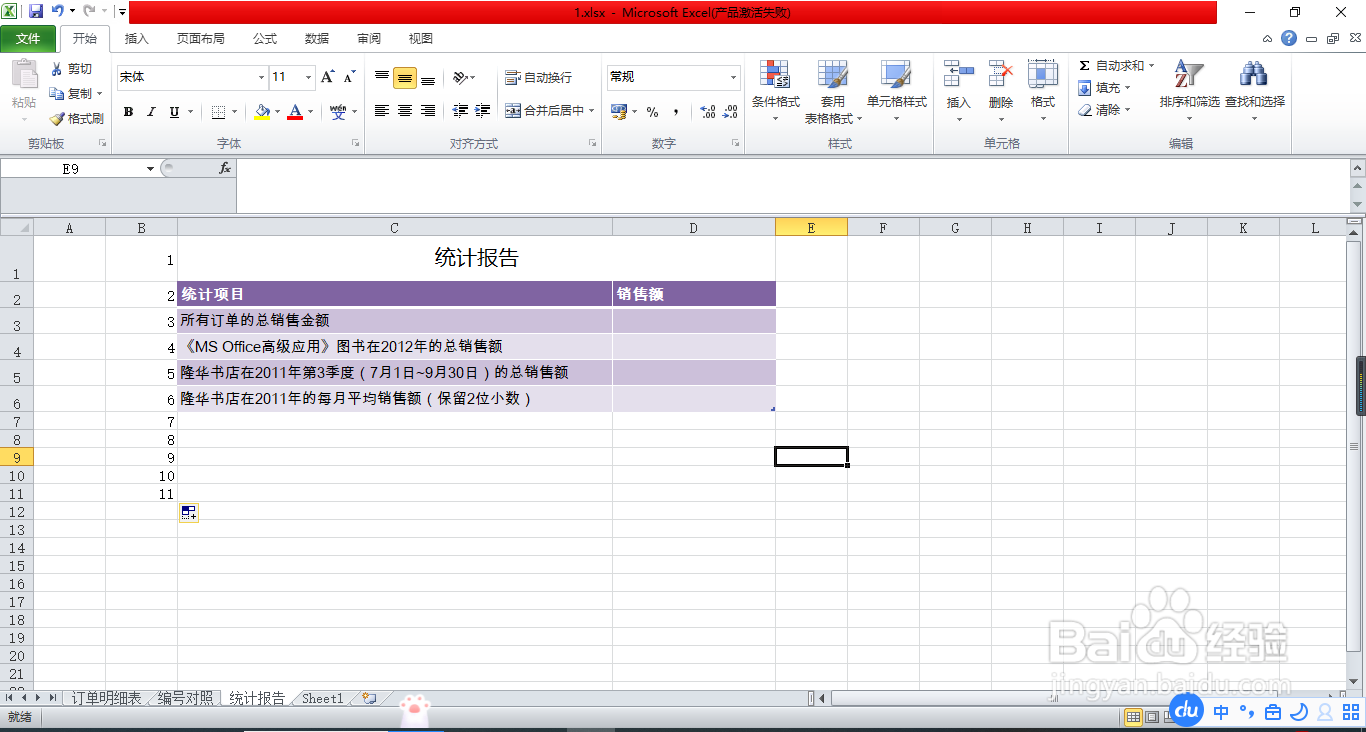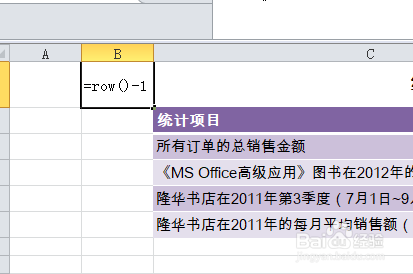Excel中如何设置自动更新序号和合并单元格
1、设置自动更新序号:打开Excel,找到序号区域;
2、然后删除序列,在第一个单元格输入“=row()-1”,再回车键;此时公式为英文下格式;
3、这样自动更新序号就做好了。
4、合并单元格:打开Excel,
5、在右边空白单元格输入公式:=PHONETIC();然后用鼠标框选需要合并的单元格,最后按回车键;
6、这样多个单元格文字就合并好了。
声明:本网站引用、摘录或转载内容仅供网站访问者交流或参考,不代表本站立场,如存在版权或非法内容,请联系站长删除,联系邮箱:site.kefu@qq.com。
阅读量:24
阅读量:76
阅读量:26
阅读量:80
阅读量:23